ホーム > ユーザーサポート > Model Dr. MDiAのソフトウェアプロテクトについて
Model Dr. MDiAのソフトウェアプロテクトについて/ライセンス設定の流れ
Model Dr. MDiAのソフトウェア製品の仕組みについて
Model Dr. MDiAは、PCの固有番号(以下「PC情報」という)によるライセンス管理を行っています。このライセンス制御方式を
「ソフトウエア プロテクト」と呼びます。
ご購入時に、お客様自身でModel Dr. MDiAをご利用予定のPCから「PC情報」を取得頂き、この「PC情報」から弊社にて作成したライセンスキーファイル「LicenseKey.MDiA」を、アクティベーションツールを使用して、ご利用のPC内にコピーして頂くことで、インストールしたツールが起動する仕組みをとっています。
※評価版を利用するお客様は、「PC情報」を取得する必要はありません。下記の、「4. ライセンスキーファイルの設定」をご確認ください。
*ライセンスキーファイルは、「PC情報」を取得したPCでのみ動作いたします。「PC情報」を取得したPC以外にライセンスキーファイルをコピーしても、使用することはできません。
ライセンス発行対象のお客様
Model Dr. MDiAを新規導入するお客様
Model Dr. MDiAをご導入されるお客様には、事前に「PC情報」を取得して頂いております。
下記手順に従い「PC情報」を取得し、弊社出荷窓口までご連絡下さい。
製品のダウンロードURLと「PC情報」を設定したアクティベーションツールを送付いたします。
機種移行希望のお客様
「ライセンスキーファイル」は原則として再発行いたしません。下記例のみ対応させて頂くことが可能です。(年1回)
※ライセンス削除対象PCのコンピュータ名が必要になります。
例:
・PCの故障時
・PCのOS再インストール時
・PCの入れ替え(機種移行)時
ライセンス設定の流れ
1. PC情報取得ツール(TerminalInfo.exe)の入手
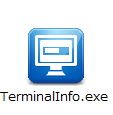 「PC情報」は、PC情報取得ツール「TerminalInfo.exe」にて取得します。
「PC情報」は、PC情報取得ツール「TerminalInfo.exe」にて取得します。
「TerminalInfo.exe」はこちらからダウンロード可能です。
(lzh形式ファイルもございます。解凍してご利用ください。)
2. 「PC情報」の取得
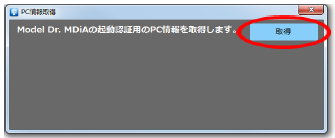
製品をご利用予定のPCで、PC情報取得ツール(TerminalInfo.exe)をダブルクリックで起動して下さい。
[取得]ボタンをクリックして下さい。
3. 「PC情報」の通知
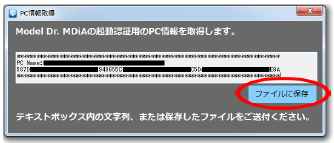
画面中央に表示された文字が「PC情報」となります。
[ファイルに保存]ボタンをクリックして下さい。
対象製品を新規導入するお客様
保存したファイル「PC情報」を弊社出荷窓口までご連絡下さい。
機種移行希望のお客様
下記のユーザーサポートお問い合わせページより、ライセンス削除対象PCのコンピュータ名と保存したファイル「PC情報」を
ご記入の上お問い合わせください。
![]() ユーザーサポートへのお問い合わせ
ユーザーサポートへのお問い合わせ
4. ライセンスキーファイルの設定
ライセンスキーファイル(アクティベーションツール)は、弊社出荷グループから送付されるメールに添付されております。
※メールには、製品ダウンロードURLとユーザーID/パスワードの情報が記載されています。
製品インストール後に、アクティベーションを実行する事で、ライセンスキーファイルの設定が完了します。
アクティベーションツールの使用方法は、「クイックスタートガイド」の「2.アクティベーションの実行」をご確認ください。
※クイックスタートガイドの閲覧には、ユーザーID/パスワードが必要です。
